
どうも、尾野寺です^^
サイトの立ち上げが完了したら、セキュリティの観点から考えて、SSL化をしましょう。
今回は、エックスサーバーでの独自SSL化の設定について解説していきます!
SSLとは

SSLとは、サイトとサイト閲覧者との通信を暗号化する仕組みのことを言います。
サイトのURLを見てみると、「http」から始まるものと「https」から始まるものがありますよね。
SSL化されているサイトは「https」から始まるものです。
SSL化していないサイトで個人情報を入力すると、クレジットカードの番号やパスワード等も簡単に盗まれてしまう恐れがあります。
ですので、「http」から始まるサイトで個人情報を入力するのは極力避けた方がいいでしょう。
サイトを運営するなら、SSL化することで訪問者に対しての信頼も得られやすくもなります。
サイト運営者、サイト訪問者の個人情報を漏洩させないためにも必ずSSL化しておきましょう。
SSLには、
- 独自SSL
- 共有SSL
といった2種類があります。
独自SSLは独自ドメインに対して行うSSLで、共有SSLは複数ユーザーで共有して使えるSSLのことだと思ってください。
SSL化のメリットとデメリット
SSL化をすることで得られるメリットと弊害となるデメリットについて紹介します。
メリット
SSL化のメリットとして、
- ブログの信頼度アップ
- セキュリティ向上
- 表示速度が上がる
が挙げられます。
セキュリティが強くなるため、閲覧者にとっても安心ですよね。
若干のSEO向上にも繋がります。
デメリット
デメリットとしては、
- 記事が多いとSSL化が大変
- Googleアナリティクスやサーチコンソール等、紐付いている他サービスの設定変更も手間
が挙げられます。
要はめんどくさいということです。
サイトの質を良くしようとするならめんどくさい作業は必ずやらなければなりません。
これらのデメリットはSSL化をやらない理由にはなりませんよね。
エックスサーバーで独自SSL化する設定方法
ワードプレスをエックスサーバーにインストールしてから独自SSLの設定をしてください。
インストールの方法はこちらの記事で解説しています。
エックスサーバーにワードプレスをインストールしたら、すぐにSSL化の設定に移りましょう!
1.サーバーパネルにログインし、ドメイン欄の「SSL設定」をクリックしてください。
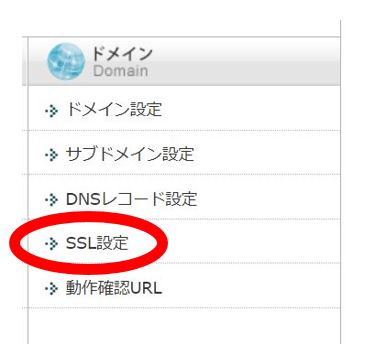
2.設定するドメインを選択します。
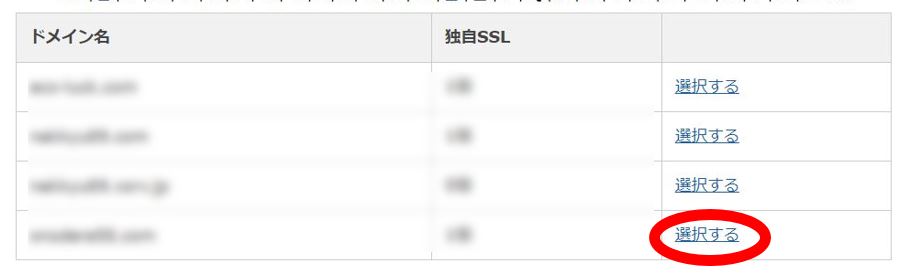
3.「独自SSL設定追加」タブを開き、「追加する」をクリックします。
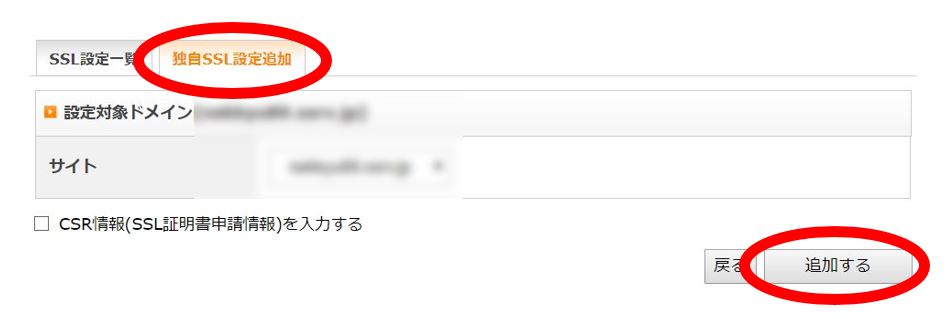
*「CSR情報(SSL証明書申請情報)を入力する」にチェックは入れなくても問題ありません。
4.設定が完了すると、SSL設定一覧に表示されるようになります。

サイトのSSL化は1時間以内に反映されるので、1時間経っても反映されていなければ、サーバー会社に問い合わせるようにしてください。
ワードプレスの一般設定も変更する
サーバー側で独自SSLの設定が完了したら、ワードプレスの管理画面からも設定を変更する必要があります。
ダッシュボードの『設定』>『一般』を開き、
- WordPressアドレス
- サイトアドレス
のURLを「http」から「https」へ変更するようにしましょう。
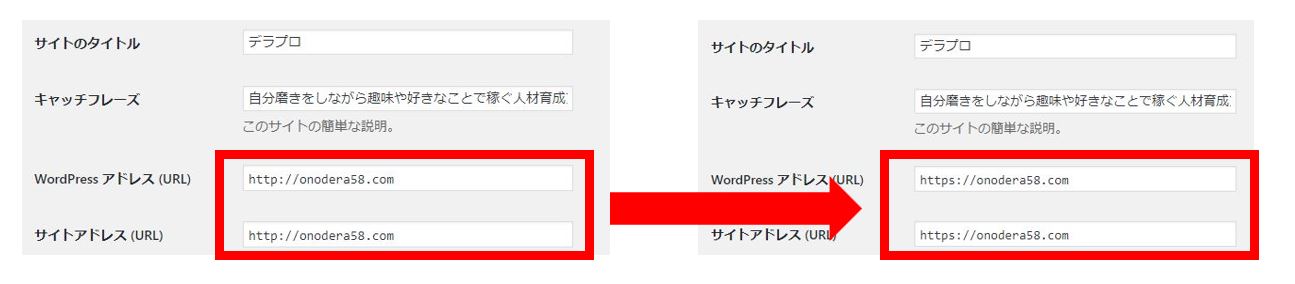
置換作業:Search Regex
次に置換作業を行います。「http」のURLを全て「https」に置換しなければなりません。
この設定をしておかないと以前までアクセスできていたのにページが表示されなくなったという事態が起こるので必ず置換作業をしましょう。
置換作業に便利なプラグインは「Search Regex」です。
https://ja.wordpress.org/plugins/search-regex/
ダッシュボードの「プラグイン」>「新規追加」から検索して、インストール・有効化をしてください。
設定は「ツール」>「Search Regex」から行うことができます。
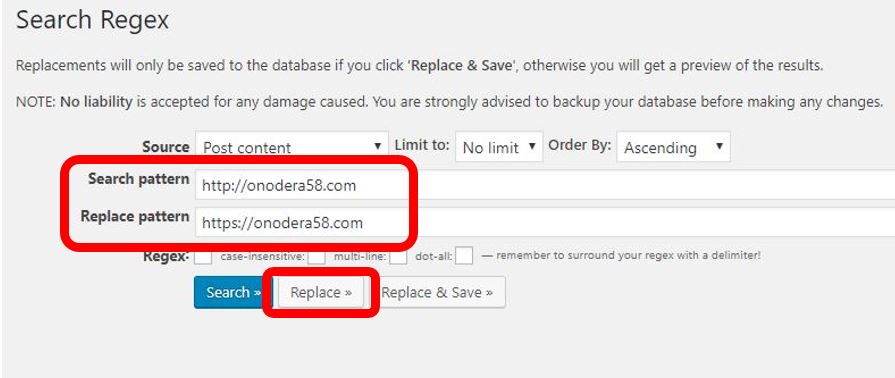
Replace pattern:『https://ドメイン』
のように入力します。
入力したら『Replace ≫』をクリックしてください。
すると、設定変更の結果が出てくるので、間違いがないか確認します。

問題無ければ、「Replace & Save≫」をクリックして完了です。
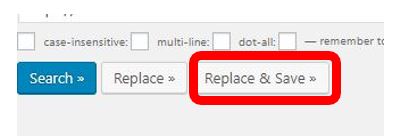
SNSシェア数が0になっても戻す方法
SSL化すると、以前にSNSでシェアされていたカウントがゼロになる場合があります。
そんな時にはシェア数のカウントを元もに戻すプラグインを使いましょう。
SNS Count Cacheを使えばシェア数の数字が元通りです。
https://ja.wordpress.org/plugins/sns-count-cache/
インストール・有効化が完了したらダッシュボードのメニューに「SNS Count Cache」という項目が追加されるので設定はこちらから行います。
設定画面の「設定」タブを開いてください。
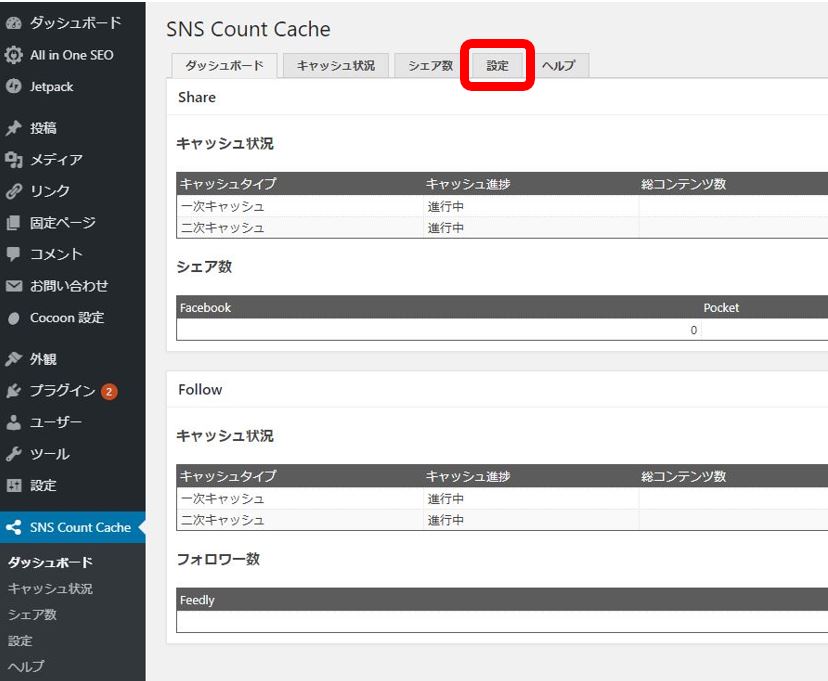
『HTTPからHTTPSへのスキーム移行モード』を『有効』にして、『設定の更新』をクリックしてください。

.htaccessを編集してリダイレクト設定する
SSL化の設定をしたらサーバー内にある「.htaccess」というファイルを編集しなくてはいけません。
編集しておかないと、「http://~」と「https://~」の2つのサイトが存在することになってしまいます。
SSL化したとしても被リンクをもらっていたりして、ページにアクセスしてもらっても「http://~」のサイトへ流入することもあります。
ですので、.htaccessの編集は必ずしてください。
エックスサーバーで編集する
1.エックスサーバーのサーバーパネルに入り、リダイレクトしたいドメインを指定してください。
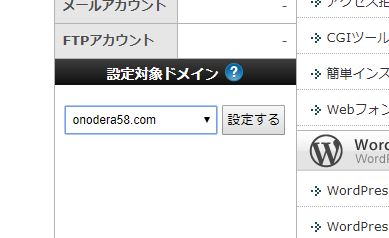
2.ホームページ欄の「.htaccess編集」をクリックします。
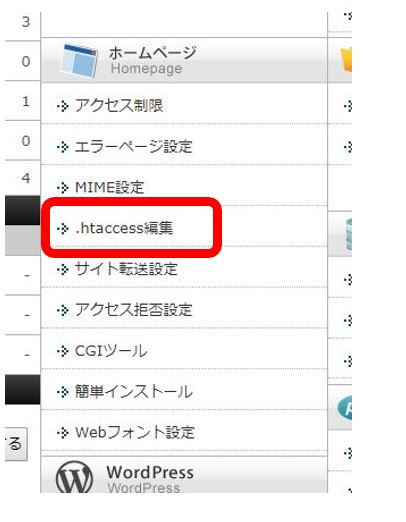
3.リダイレクトしたいドメインのところで「選択する」をクリックします。
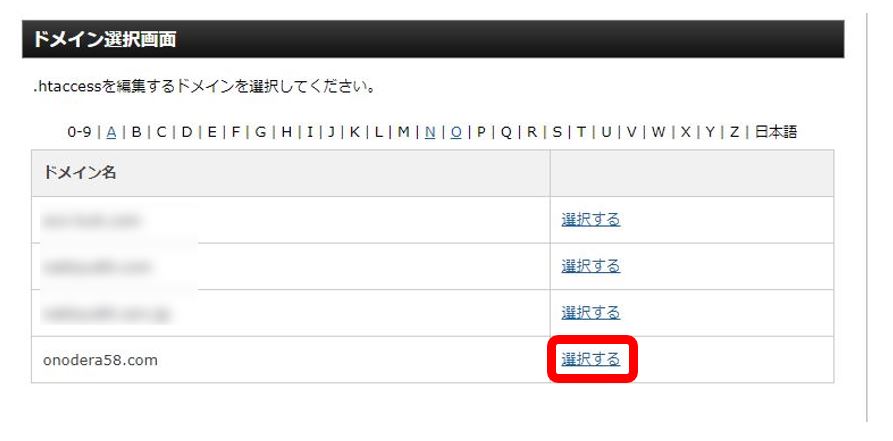
4.「.htaccess編集」タブを開き、②の箇所にコードを入れます。

挿入するコードはこちら。
<IfModule mod_rewrite.c>
RewriteEngine On
RewriteCond %{HTTPS} off
RewriteRule ^(.*)$ https://%{HTTP_HOST}%{REQUEST_URI} [R=301,L]
</IfModule>
5.入力が完了したら「確認画面へ進む」をクリックします。
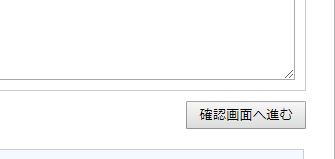
6.間違いがなければ「実行する」をクリックしてください。
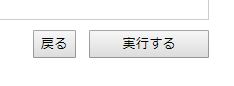
7.「http://~」と入力して、「https://~」のURLにページが飛んで入れば成功です。
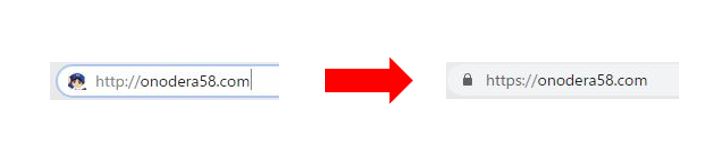
ここまで設定をして、ワードプレスのSSL化設定は完了です。
あとはGoogleアナリティクスやサーチコンソールなど、サイトに紐付いているツール・サービスの設定を変更する必要があります。
Googleアナリティクスの設定変更
1.Googleアナリティクスの「管理」をクリックします。

2.「プロパティ設定」を開いてください。
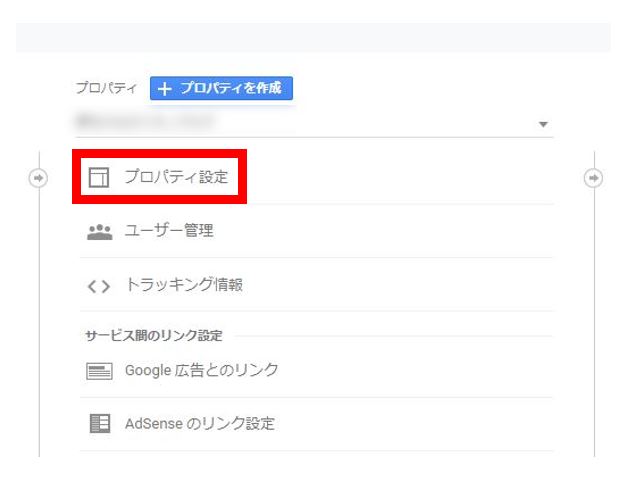
3.「デフォルトのURL」の「http://」を「https://」に変更して保存をクリックします。
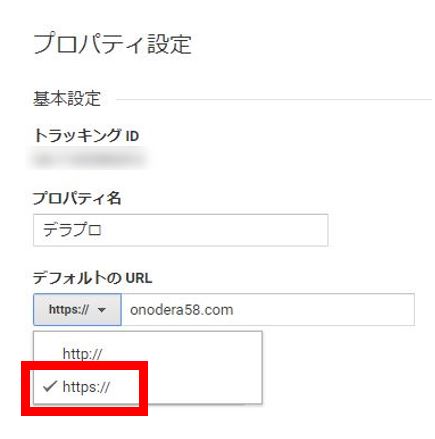
4.次に「ビュー設定」を開いてください。
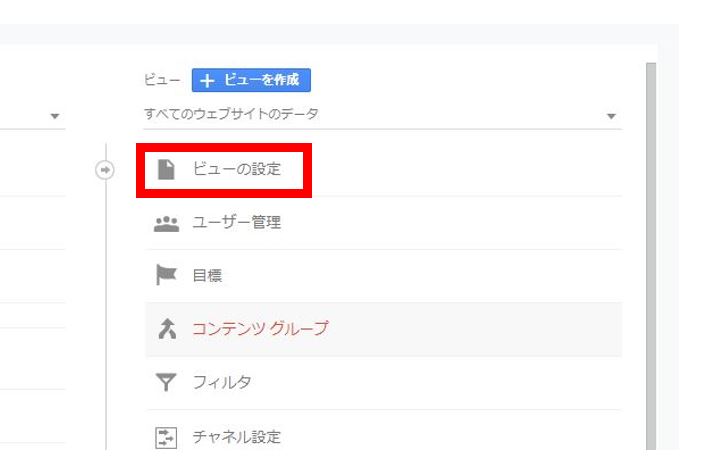
5.こちらも同様に「ウェブサイトのURL」の「http://」を「https://」に変更して保存してください。
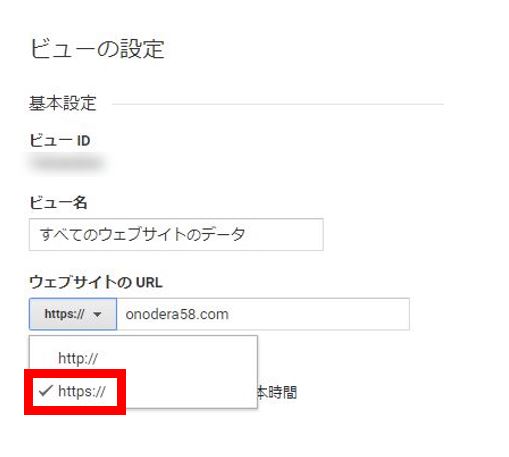
これでGoogleアナリティクスの設定は完了しました。
Googleサーチコンソールの設定変更
Googleサーチコンソールではサイトを初めから登録しなければなりません。
手順は簡単なので、こちらの記事を参照しながら作業を進めるようにしていってください。
まとめ
SSL化が設定されていないと、「このサイトは安全ではありません」といった表示が出てきます。
そんなサイトにアクセスはしたくないですよね。
閲覧者が安心してページを見れるようにも必ずSSL化の設定は済まして置くようにしましょう!

























